手把手教你用PS制作简约清新图标,轻松学习
发布时间:2024-08-28 18:27:21 浏览量:223次
编按:今天给大家带来一个简约清新的图标教程,非常适合想轻松入门的小白来学习。
本教程将教大家制作简约风格的图标,制作过程简单易学,只要跟着教程操作,就能掌握技巧。在制作过程中,可以考虑设计背景,让图标更加突出。根据不同主题设计不同风格的图标,一起来学习吧。
效果图:

图1
操作步骤:
1. 新建
点击【文件】— 【新建】(快捷键Ctrl+N)新建一个图像,宽度1800px,高度1400px,分辨率72dpi,保存文件。
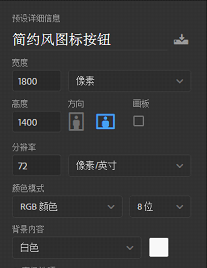
图2
2. 创建矩形图形
使用【圆角矩形工具】创建一个宽度1024px,高度1024px,半径180px的矩形,从中心对齐。
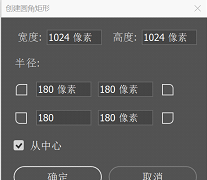
图3
3. 将矩形居中对齐
选中矩形图层,按Ctrl+J复制背景图层,进行居中对齐。
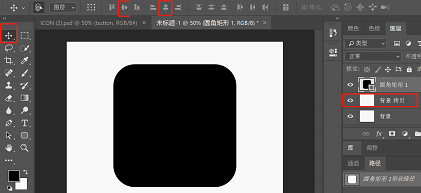
图4
4. 设置图层样式
双击矩形图层,设置【渐变叠加】【斜面和浮雕】【投影】等样式效果。
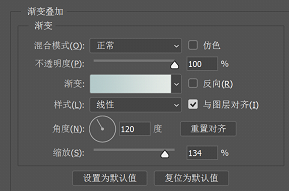
图5
渐变颜色:#b4caca—#e4eae6;高光模式颜色:#d3e4ea;阴影模式颜色:#6b8989;混合模式颜色:#98a9a9。
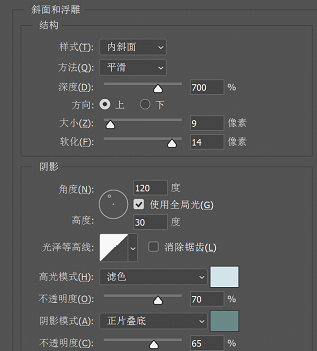
图6
效果图:
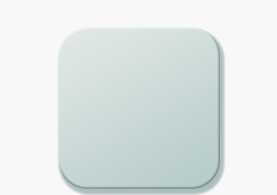
图8
5. 创建椭圆形图层
使用【椭圆工具】创建一个宽度850px,高度850px的椭圆,从中心对齐。
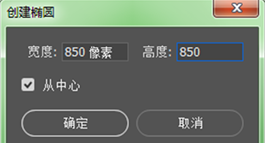
图9
想学习更多关于图标制作等数字艺术课程吗?欢迎点击点击咨询了解更多。
热门资讯
-
怎样可以提升你的UI设计能力!第一个:站酷站酷想必是设计师都知道的一个网站,里面不止有UI设计的资源,还有其他设计的,不如:平面设计、网页设计、字体...
-
想要了解iPhone6界面设计的尺寸规范吗?这里为您详细介绍iPhone6的UI设计尺寸规范,包括界面尺寸、图标尺寸、可点击高度规范、搜索栏高度规范以及界面元素之间的距离规范。
-
3. 移动端UI设计中常见的5种APP界面类型,你get到了吗?
通过介绍移动端UI设计中的闪屏页、引导页、浮层引导页、空白页和首页等5种APP界面类型,帮助大家更好地了解UI设计的基本知识
-
将为大家介绍12个绝佳的UI设计网站,这些网站不仅可以为你提供灵感,还可以帮助你学习新的技巧,助力你的创意之旅!dribbbleDribbble 是一个面向设计师的...
-
在移动端设计中,列表页和表单页是不可或缺的部分。一个好的列表页和表单页设计能够让用户轻松地获取信息并产生点击欲望,从而提高点击率。本文将为你...
-
6. 史上最全,平面设计UI设计必备的77个国内外素材、设计资源网站
ui设计社区,大神太多了。3、behance: https://www.behance.net/ ,著名设计... 对于品牌设计师来说,除了图案素材收集之外,还有一个很重要的,就是设计故...
-
对于想要提高自己的设计能力和创造力的小白和UI设计师来说,这本书是一个很好的选择。4.《设计的觉醒》(IKKO TANAKA)推荐理由: 这本书是日本现代平面...
-
8. 设计中的色彩心理学:浅析中西方色彩的历史演变与设计应用
摘要:本文探讨了色彩的历史演变和设计应用。通过对色彩在早期文明社会中的实用运用、不同文化背景下色彩观念的差异、色彩在设计中的重要性以及新兴技...
-
想了解武汉UI设计培训班的费用是多少吗?不知道学UI设计要花多少钱?不妨看看这篇文章,了解UI设计培训班的学费价格以及学习内容。
-
探索零基础UI设计培训的时长与薪资前景。了解数字艺术教育领域的专业课程,以及培训后的职业发展机会。
最新文章

 火星网校
火星网校





